
Sommario:
- Autore John Day [email protected].
- Public 2024-01-30 10:02.
- Ultima modifica 2025-01-23 14:49.

Se sei come me, potresti aver setacciato Internet alla ricerca della soluzione migliore per accendere e spegnere in sicurezza il tuo Raspberry Pi con la semplice pressione di un pulsante. Sebbene esistano molte soluzioni, la maggior parte richiede di scaricare uno script Python e renderlo eseguibile all'avvio, e c'è più di un modo per farlo. Tuttavia, una soluzione molto più semplice è già inserita nel Raspberry Pi. Mettendo in cortocircuito pin specifici e aggiungendo una riga a un file di configurazione di avvio, puoi avere un pulsante di accensione completamente funzionante in soli 10 minuti!
Passaggio 1: assemblare il circuito


Raccogli i seguenti materiali:
- Raspberry Pi (uso il 3A+ con l'ultimo Raspbian Stretch installato)
- 2 cavi jumper femmina-maschio ORAdafruit T-Cobbler Plus per Raspberry Pi (con connettore a 40 pin)
- 2 cavi jumper maschio (SOLO se si utilizza T-Cobbler)
- 1 pulsante momentaneo
- 1 tagliere di mezza misura (o più grande)
Collegare ciascun filo a un contatto sul pulsante. Quindi collegare un filo al pin 5 (GPIO3/SCL) e un filo al pin 6 (GND). Ora metà del lavoro è già fatto! Il cortocircuito momentaneo dei pin 5 e 6 premendo il pulsante riattiverà il Pi da uno stato di arresto. (Il Raspberry Pi rimane in uno stato di arresto quando è "spegnimento" ma è ancora collegato all'alimentazione.)
Passaggio 2: modifica il file di avvio del sistema

Ora puoi riattivare il tuo Pi dopo averlo spento. Anche se questo è davvero un ottimo passo, puoi aggiungere un po' più di funzionalità al tuo nuovo pulsante di accensione: puoi usare lo stesso pulsante per spegnere in sicurezza il tuo Pi!
Accedi al tuo Pi (o SSH se utilizzi una configurazione remota/headless) e inserisci quanto segue nella riga di comando:
sudo nano /boot/config.txt
Questo aprirà un file di configurazione che il tuo Pi usa all'avvio. Alla fine del file, aggiungi quanto segue:
dtoverlay=gpio-shutdown
L'overlay gpio-shutdown consente di spegnere il Raspberry Pi quando i pin 5 e 6 (già collegati al pulsante) sono temporaneamente in cortocircuito. Premi CTRL X per uscire, quindi premi Y e INVIO per salvare le modifiche nel file "config.txt".
Se si utilizza I2C:
Potresti aver notato che GPIO3 (pin 5) è anche il pin SCL per il collegamento di dispositivi I2C. Sebbene sia NECESSARIO utilizzare i pin 5 e 6 per riattivare il Raspberry Pi dal suo stato di halt, è possibile specificare un pin GPIO diverso da utilizzare per spegnere il Pi, liberando così GPIO3 da utilizzare con i dispositivi I2C.
Per specificare un pin di spegnimento diverso, apri il file "config.txt" e aggiungi il parametro "gpio-pin" all'overlay. Ad esempio, l'impostazione dell'overlay sarebbe simile a questa se si utilizzasse GPIO21 (pin 40) come pin di spegnimento:
dtoverlay=gpio-shutdown, gpio-pin=21
Per maggiori informazioni:
Se vuoi saperne di più sulla funzionalità di questo overlay, inserisci quanto segue:
dtoverlay -h gpio-shutdown
Per ulteriori informazioni sugli overlay aggiuntivi, vai alla guida agli overlay nella seguente directory:
cd /boot/overlay/README
Per saperne di più sulle incredibili cose che puoi fare con "config.txt", visita il sito web di Raspberry Pi qui per la documentazione ufficiale.
Passaggio 3: riavvia e divertiti
Affinché queste modifiche abbiano effetto, riavvia il tuo Pi. Una volta riavviato, ogni volta che premi il pulsante, il tuo Pi si spegnerà in sicurezza. Una volta che il tuo Pi si è spento, puoi premere di nuovo il pulsante per riattivarlo dal suo stato di arresto.
Congratulazioni! Ora hai un pulsante di accensione completamente funzionante per il tuo Raspberry Pi!
Consigliato:
Aggiungi un pulsante di accensione alla tua installazione LibreELEC su un Raspberry Pi: 6 passaggi

Aggiungi un pulsante di accensione alla tua installazione LibreELEC su un Raspberry Pi: Di seguito impareremo come aggiungere un pulsante di accensione a LibreELEC in esecuzione su un Raspberry Pi. Useremo un PowerBlock per aggiungere non solo un pulsante di accensione, ma anche un LED di stato che indica lo stato di alimentazione della tua installazione LibreELEC. Per questi i
Costruisci un pulsante di accensione Raspberry Pi migliore: 4 passaggi

Costruisci un pulsante di accensione Raspberry Pi migliore: è molto facile creare un pulsante di spegnimento o spegnimento del Raspberry. Ci sono molti di questi progetti sul web e alcuni qui su Instructables, ma nessuno di loro (che posso vedere) ti dice quando il tuo Pi ha effettivamente finito di spegnersi e quindi è s
Toccare il pulsante di accensione per Raspberry Pi: 3 passaggi

Pulsante di accensione touch per Raspberry Pi: da quando ho stampato e ho iniziato a utilizzare questa custodia per il mio Retropie, ho sempre immaginato come creare un pulsante di accensione. L'idea era cambiare il design per creare il pulsante di spostamento e quindi spostare un interruttore. Alla fine ho avuto un'altra idea, dove non avevo bisogno di cambiare il cas
Pulsante di accensione Super Ghetto sul mio Oneplus One (dovrebbe funzionare su qualsiasi cosa): 3 passaggi

Pulsante di accensione Super Ghetto sul mio Oneplus One (dovrebbe funzionare su qualsiasi cosa): Il problema: tutti i pulsanti del mio telefono sono rotti. Sostituirli è solo una soluzione temporanea poiché la mia cover posteriore è rotta e non riesco a trovare da nessuna parte un sostituto che non superi il prezzo di un OPO usato, ma ho pensato perché non aggiornare se
TI-83 Mod pulsante di accensione: 6 passaggi
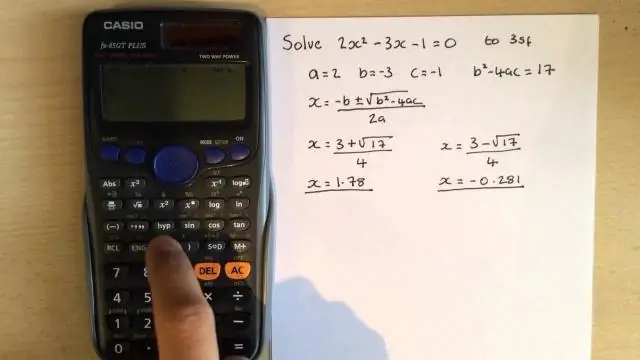
Mod pulsante di accensione TI-83: praticamente tutti i liceali che conosco devono avere una TI-83 o superiore per la loro lezione di matematica. Hai bisogno di distinguerti. Quindi, inserisci un pulsante di accensione più fresco. Il macbook pro del mio amico è morto e lo stavamo smontando, quando abbiamo premuto il pulsante di accensione
